In dieser Rezension werden wir über eine Anwendung namens Stellar Repair for Exchange sprechen, die als das beste Begleitwerkzeug für jeden Exchange Server-Administrator beworben wird. Wir werden über die Installation, die Benutzerfreundlichkeit und die Verwendung sprechen und wir werden begründen, ob der Hype um die Anwendung echt ist oder nicht. Beginnen wir damit, die Anwendung selbst zu erforschen.
Was ist Stellar Repair for Exchange?
Wir können alle notwendigen Failover, Tests und Backups durchführen, aber wir sind nicht in der Lage, für alle Eventualitäten vorzusorgen. Ein Serverabsturz kann durch einen Hardwarefehler verursacht werden und Sie können am Ende die Datenbank nicht richtig herunterfahren, sodass Ihre Exchange Server-Datenbank oder Transaktionsprotokolle beschädigt wird. Sie können nicht einfach die EDB-Datei nehmen und sie auf einen anderen Server übertragen, vor allem nicht, wenn Sie einen Standalone-Server haben. Es könnte auch ein plötzlicher Stromausfall eintreten, der die gleichen Auswirkungen hätte wie andere Probleme wie Überschwemmungen bzw. Wasserschäden, Feuer und andere unvorstellbare Situationen.
Natürlich sind dies große Probleme, aber es gibt auch ganz normale Probleme wie Viren- oder Malware-Infektionen, inkompatible Software-Installationen wie Antiviren- oder Backup-Lösungen, die den Zustand Ihrer Exchange Server-Datenbank beeinträchtigen können. Natürlich sollten wir auch nicht vergessen, dass menschliche Fehler bei der Installation von Updates, Änderungen oder die Installation von Anwendungen von Drittanbietern vorkommen können.
In solchen Fällen kommt Stellar Repair for Exchange in Aktion. Mit diesem Tool können Sie jede Datenbank von jeder Exchange Version öffnen, egal, ob die Datenbank gesund ist oder nicht. Sie werden in der Lage sein, den Datenspeicher zu durchsuchen und die wiederhergestellte Datenbank granular in PST-Dateien und andere Formate zu exportieren. Sie können die wiederhergestellte Datenbank auch direkt in eine neue Exchange Server Live-Datenbank oder Microsoft 365 exportieren. Auf diese Weise sind alle Ihre Daten in kürzester Zeit wieder herstellbar und es gehen keine Daten während des Prozesses verloren.
Lizenzierung
Stellar Repair for Exchange gibt es in drei Varianten: Corporate, Technician und Toolkit. Hier ist eine kurze Erklärung der verschiedenen Lizenzarten.
Corporate
- 1-Jahres-Lizenz.
- Aktivierung auf einen Computer beschränkt.
- Kann 100 Postfächer wiederherstellen.
Technician
- Lizenz auf Lebenszeit.
- Kann mehr als einmal installiert und aktiviert werden.
- Kann unbegrenzt viele Mailboxen wiederherstellen.
Toolkit
- Lizenz auf Lebenszeit.
- Kann mehr als einmal installiert und aktiviert werden.
- Kann unbegrenzt viele Postfächer wiederherstellen.
- Stellar Toolkit for Exchange enthält Stellar Mailbox Extractor für Exchange Backup, Stellar Converter für EDB, Stellar Converter für OST und Stellar Password Recovery für MS Exchange.
Installation
Die Installation ist sehr einfach und schnell, da sie nur ein paar Klicks erfordert. Schauen wir uns den Installationsprozess an. Zuerst müssen wir die Software herunterladen
- Der Download ist klein und kann auf einem Windows Server-Betriebssystem oder Windows 8, 10 oder 11 installiert werden. Öffnen Sie die Datei StellarRepairExchange.exe.
- Wählen Sie die gewünschte Sprache und klicken Sie auf OK
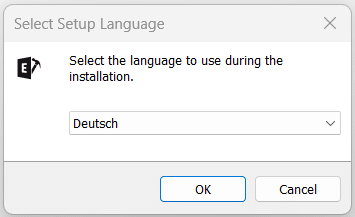
- Klicken Sie auf Weiter.
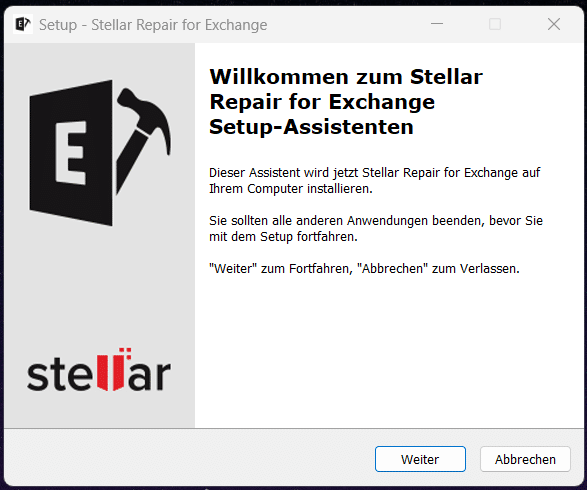
- Akzeptieren Sie die Lizenzvereinbarung und klicken Sie auf Weiter.
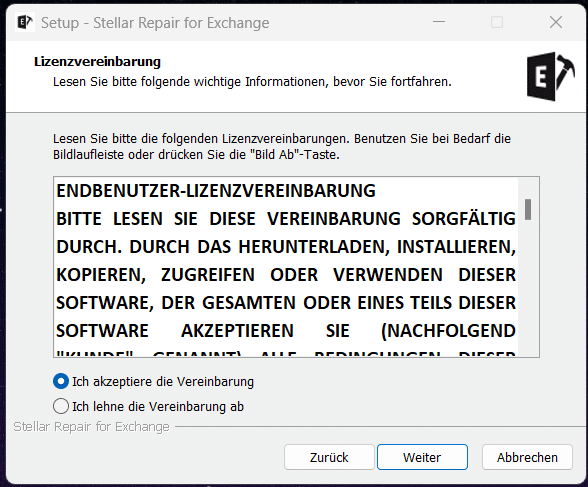
- Wählen Sie den Zielort für die Installation oder belassen Sie den Standardordner im Programmordner. Klicken Sie auf Weiter.
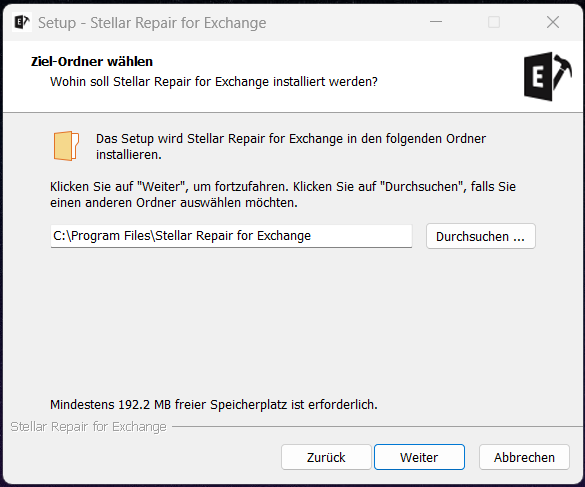
- Legen Sie den Namen des Startmenüs fest oder lassen Sie den Standardnamen stehen und klicken Sie auf Weiter.
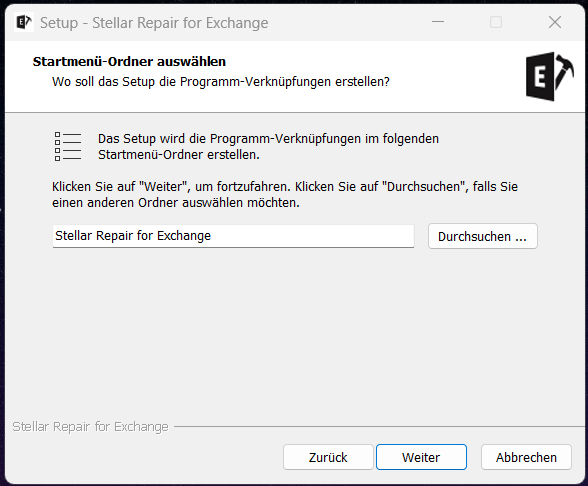
- Legen Sie die Einstellungen für die Verknüpfung fest und klicken Sie auf Weiter.
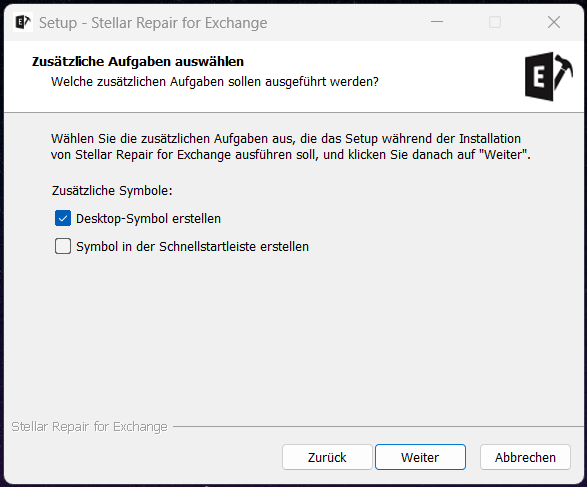
- Klicken Sie auf Installieren.
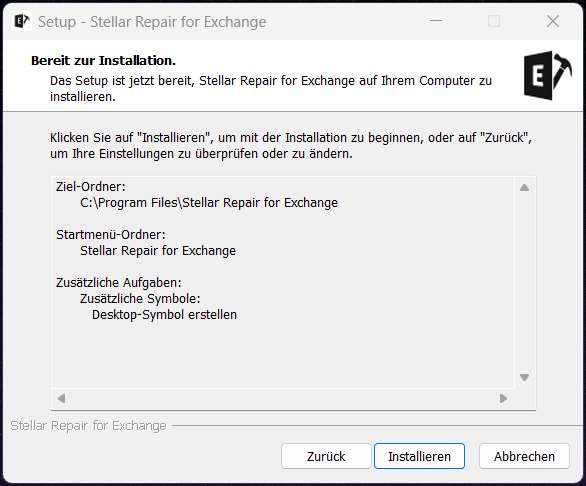
Die Installation ist, wie wir gesehen haben, recht einfach. Es dauert etwa drei Minuten, bis die Installation abgeschlossen ist.
Verwenden der Anwendung
Sobald die Installation abgeschlossen ist und wir die Anwendung öffnen, werden wir sofort aufgefordert, die Exchange Server-Datenbank zu öffnen, die wir zur Wiederherstellung unserer Daten benötigen.
- Wie bereits erwähnt, können wir die EDB-Datei ohne Größenbeschränkung öffnen. Wenn Sie den Speicherort der Datenbank nicht kennen, können Sie einfach die Schaltfläche „Suchen“ verwenden und das gewünschte Laufwerk wird nach EDB-Dateien durchsucht. Dies kann praktisch sein, wenn Sie einen abgestürzten Server wiederherstellen wollen.
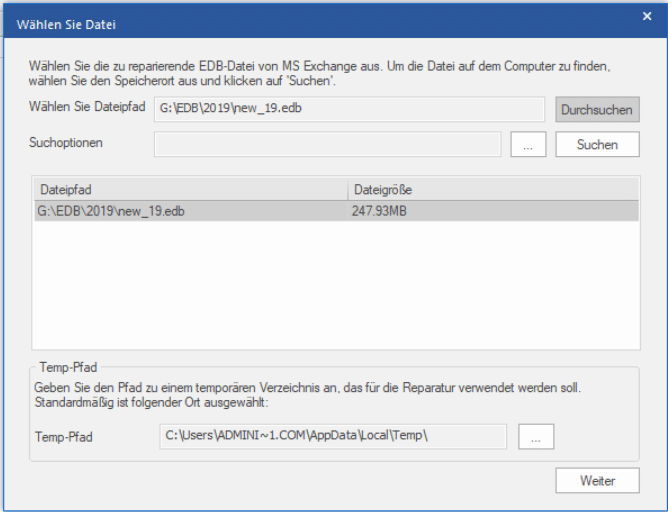
- Sie können auch den Ort des temporären Pfads ändern, der während der Wiederherstellung verwendet wird. Der nächste Schritt ist ein Scan der Datenbank. Es gibt einen Schnellscan, der am häufigsten verwendet wird und einen umfangreichen Scan für stark beschädigte Datenbanken.
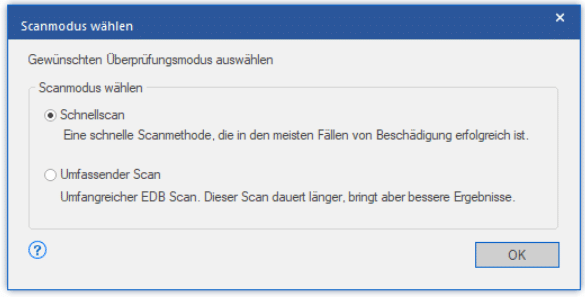
- Abhängig von der Beschädigung der Datenbank und ihrer Größe dauert es seine Zeit. Eine gute Funktion ist, dass Sie den Scan speichern können, nachdem er abgeschlossen ist, so dass Sie die Datenbanken nicht jedes Mal, wenn Sie die Anwendung öffnen, erneut scannen müssen.

- Sobald der Scan abgeschlossen ist, öffnet sich die Benutzeroberfläche wie unten dargestellt.
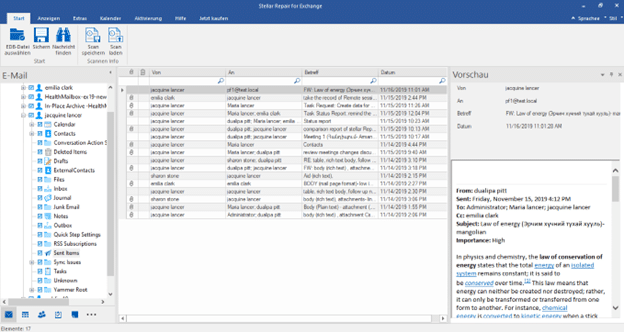
Die Benutzeroberfläche
Sobald wir die Anwendung öffnen, kann man sofort feststellen, dass alles auf einem Bildschirm erscheint und sehr übersichtlich ist. Um ehrlich zu sein, ist das eines der Dinge, die mir aufgefallen sind. Man hat nicht diese lästigen Popups und nicht endende Bildschirme.
- Auf der linken Seite sehen wir die Struktur der Datenbank.
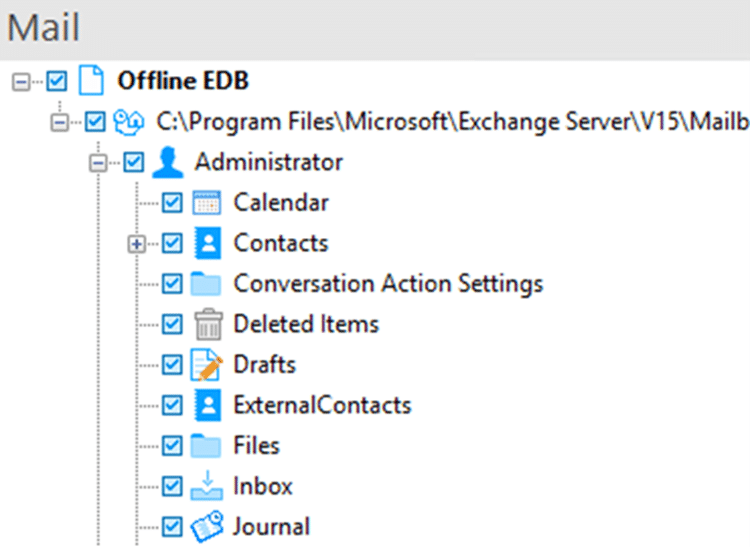
- Auf der rechten Seite befindet sich ein kompletter HTML-Vorschaubereich.
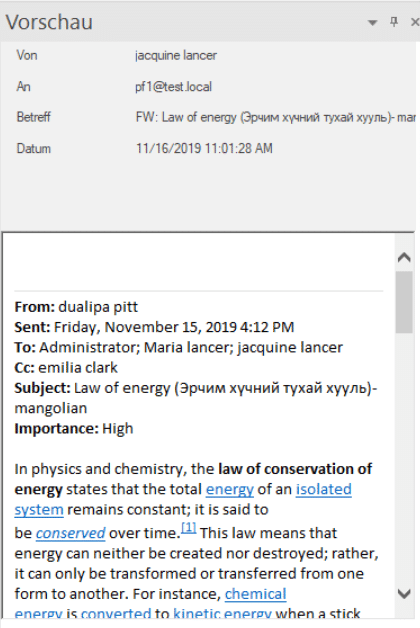
- Im mittleren Bereich befindet sich die Liste der Elemente, in der eine vollständige Inline-Suche nach allen Feldern möglich ist.

- Wie bei Outlook befinden sich am unteren Rand des linken Fensters die Symbole zum Umschalten zwischen Mail, Kalender, Kontakten, Notizen und Journal.
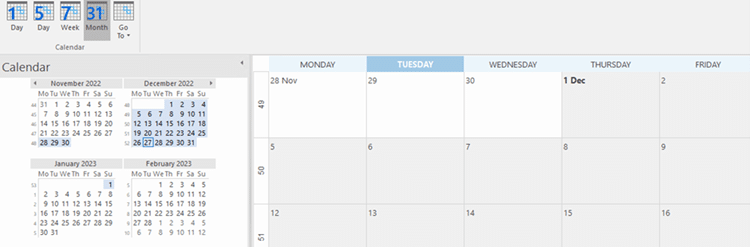
Exportieren der wiederhergestellten Datenbank
- Wie gesagt, können wir die wiederhergestellten Daten in PST und andere Dateiformate sowie direkt in Exchange Server und Microsoft 365 exportieren. Nach der Auswahl, klicken wir auf die Schaltfläche Speichern.
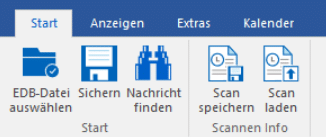
- Es wird uns das Exportziel angezeigt.
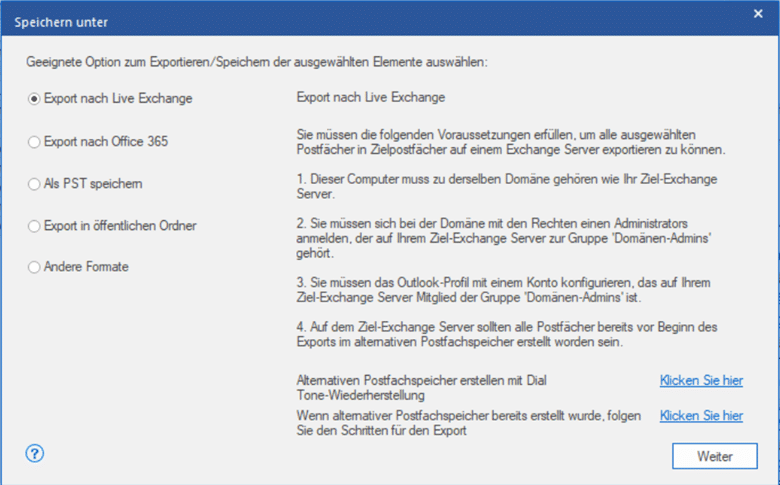
- Der Export der wiederhergestellten Datenbank nach Live Exchange und Microsoft 365 ist fantastisch, denn wenn Sie eine fehlerhafte Datenbank haben, können Sie die Daten einfach direkt in eine andere exportieren, während Sie direkt nach Microsoft 365 exportieren können.
- Sie profitieren von einem automatischen oder manuellen Postfachabgleich, einer Priorisierung der Wiederherstellung von VIP-Postfächern, einer parallelen Wiederherstellung von Postfächern und einer Fortführung im Falle einer Unterbrechung.
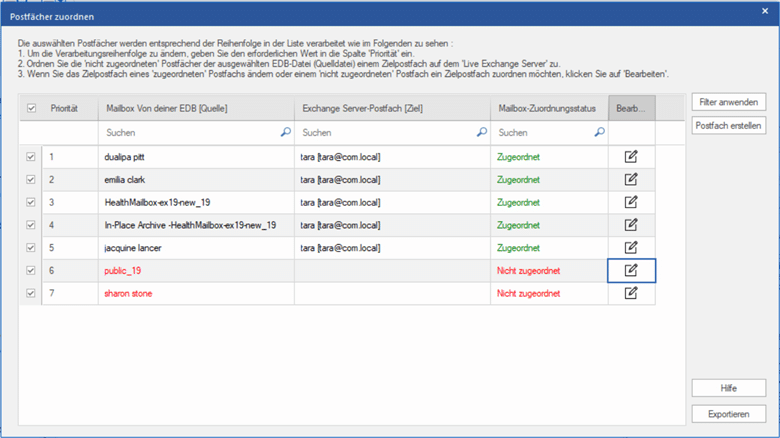
- Sie können Benutzerpostfächer, Archive, freigegebene Postfächer, deaktivierte Postfächer und sogar öffentliche Ordner wiederherstellen.
Fazit
Ich habe viele Anwendungen ausprobiert, darunter auch native Anwendungen, aber ich kann bestätigen, dass diese Anwendung ihrem Ruf gerecht wird. Ich war in der Lage, eine beschädigte Datenbank in kürzester Zeit wiederherzustellen und der Wiederherstellungsprozess war einfach und schnell. Ich war in der Lage, alle Daten effizient wiederherzustellen. Die Benutzeroberfläche ist übersichtlich und die Anwendung bietet eine Vielzahl von Funktionen. Es ist ein unentbehrliches Tool für jeden Exchange Server-Administrator.
(Bildquelle: Alle Bilder wurden uns von der Firma Stellar Data Recovery Inc. zur Verfügung gestellt.)



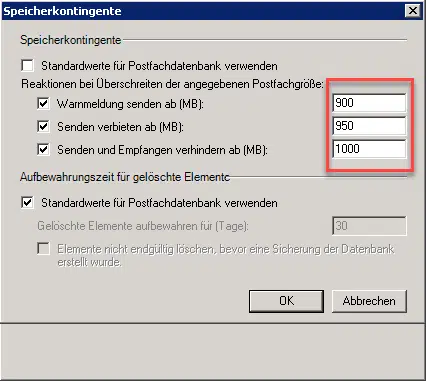
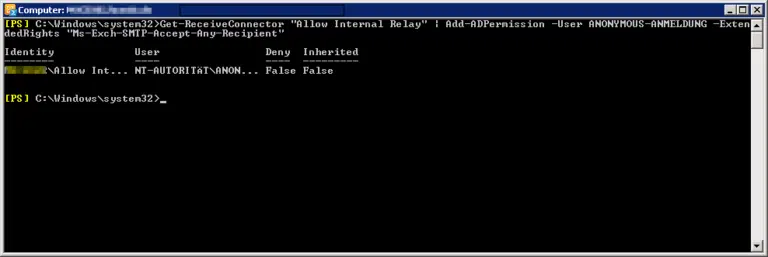



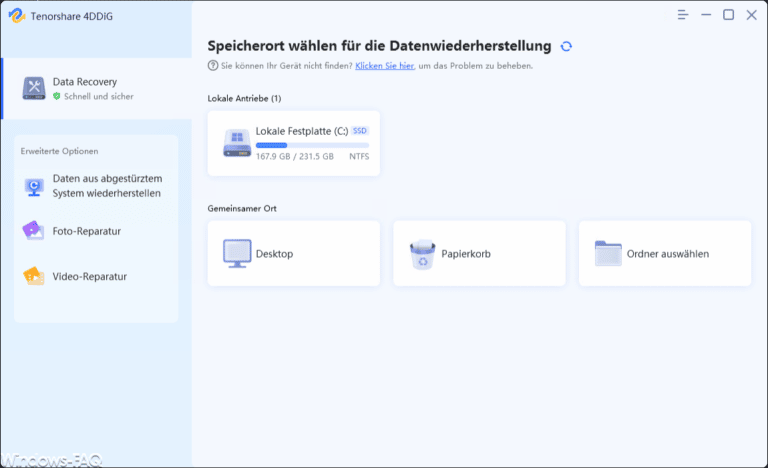

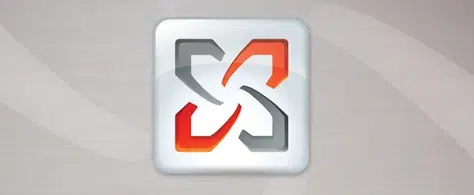
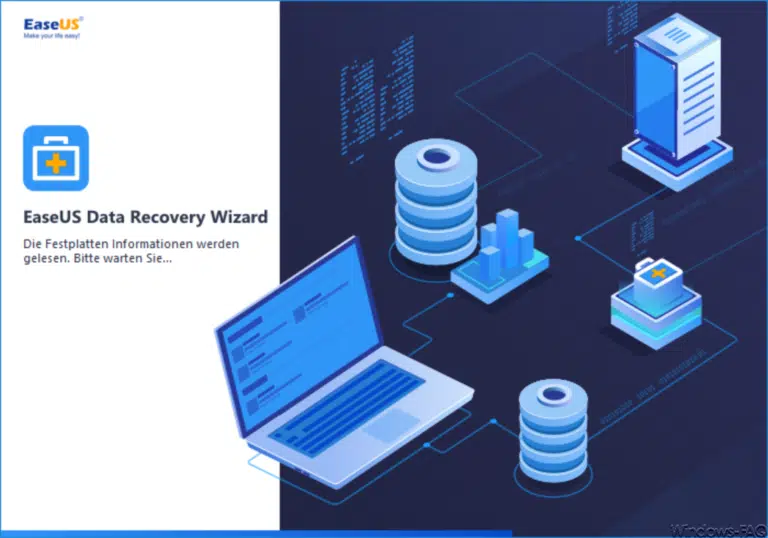
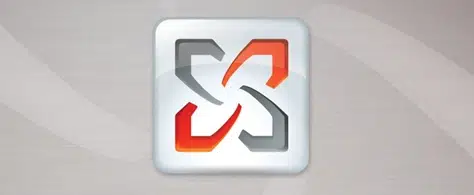
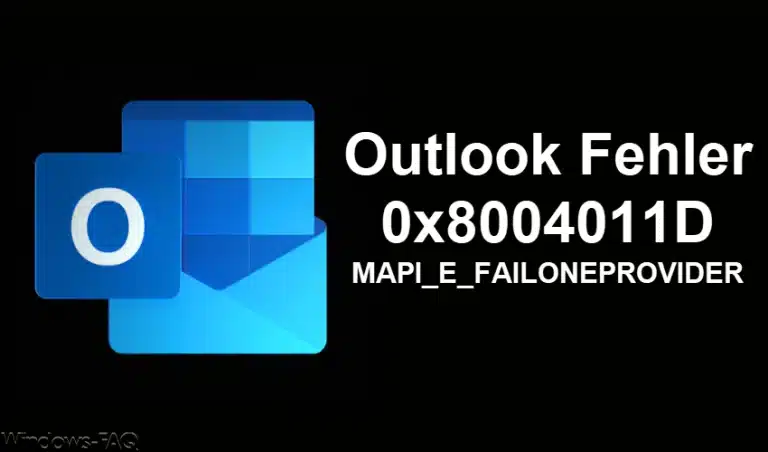


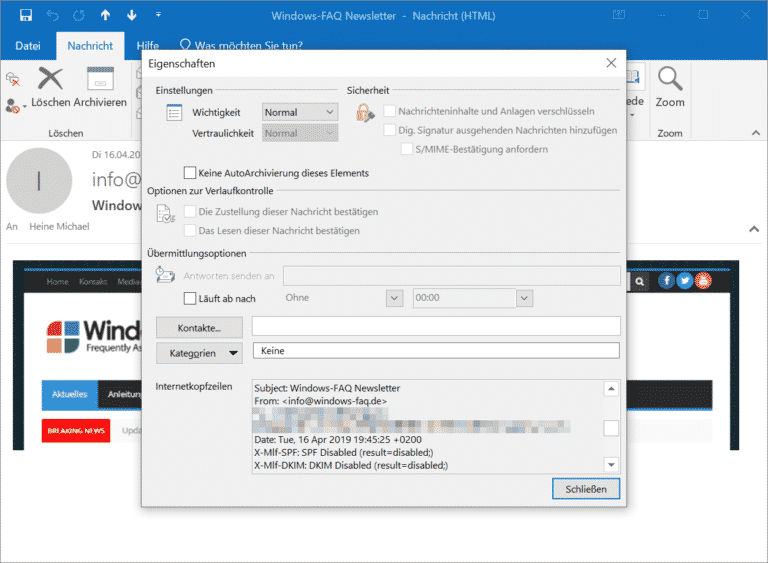
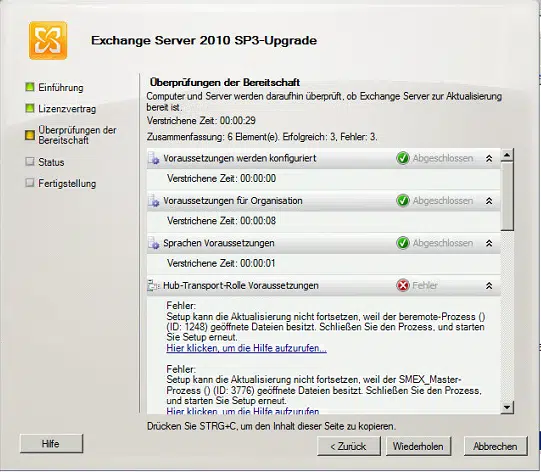




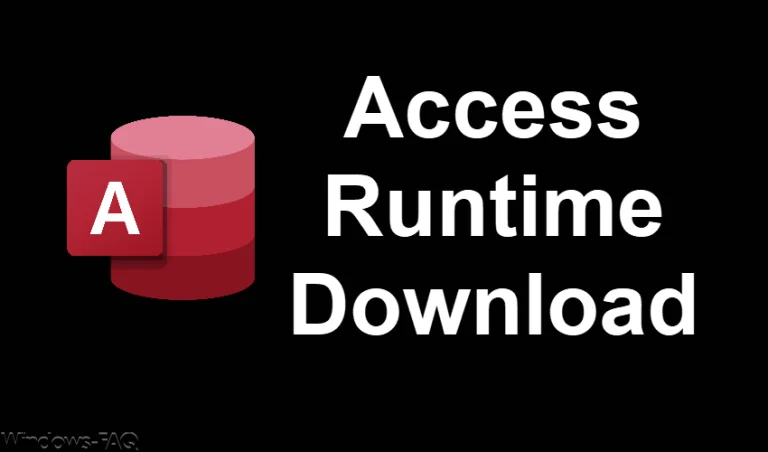
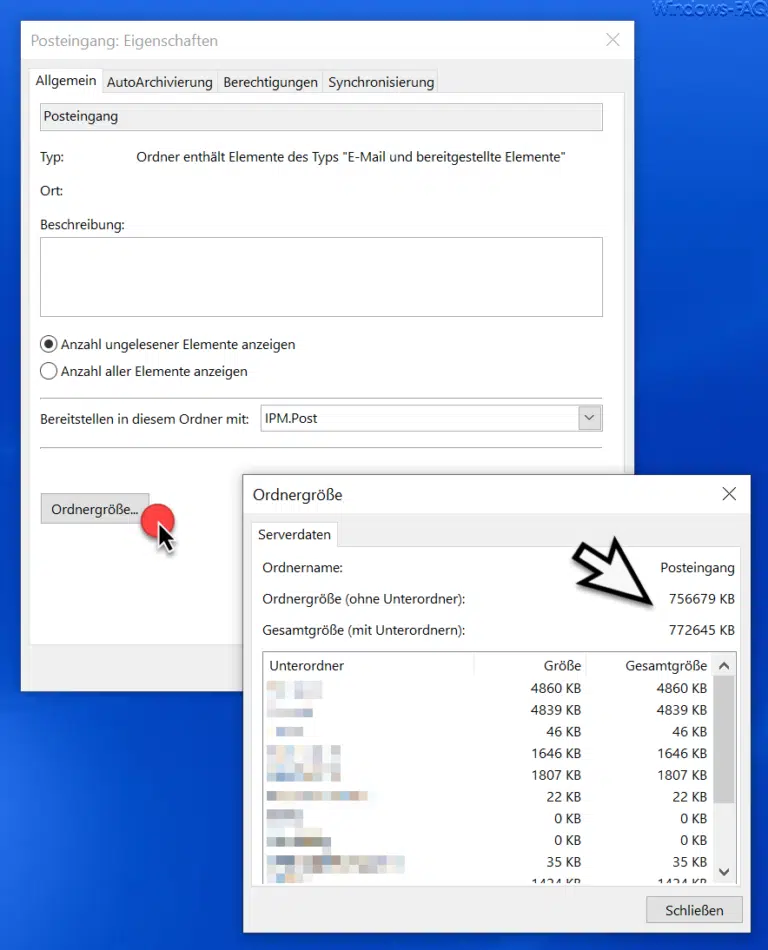

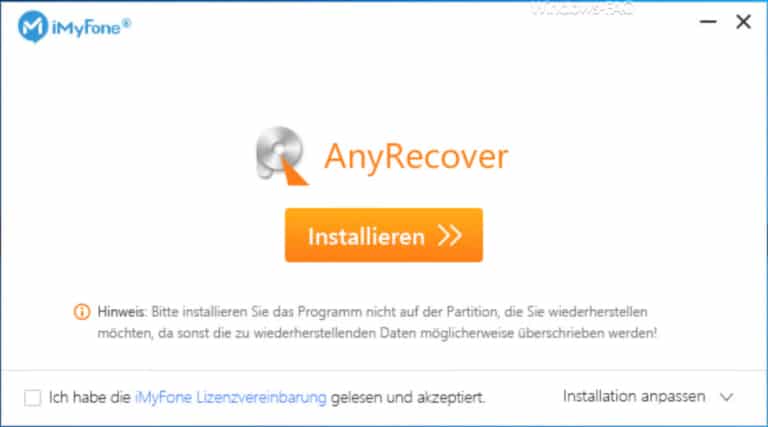
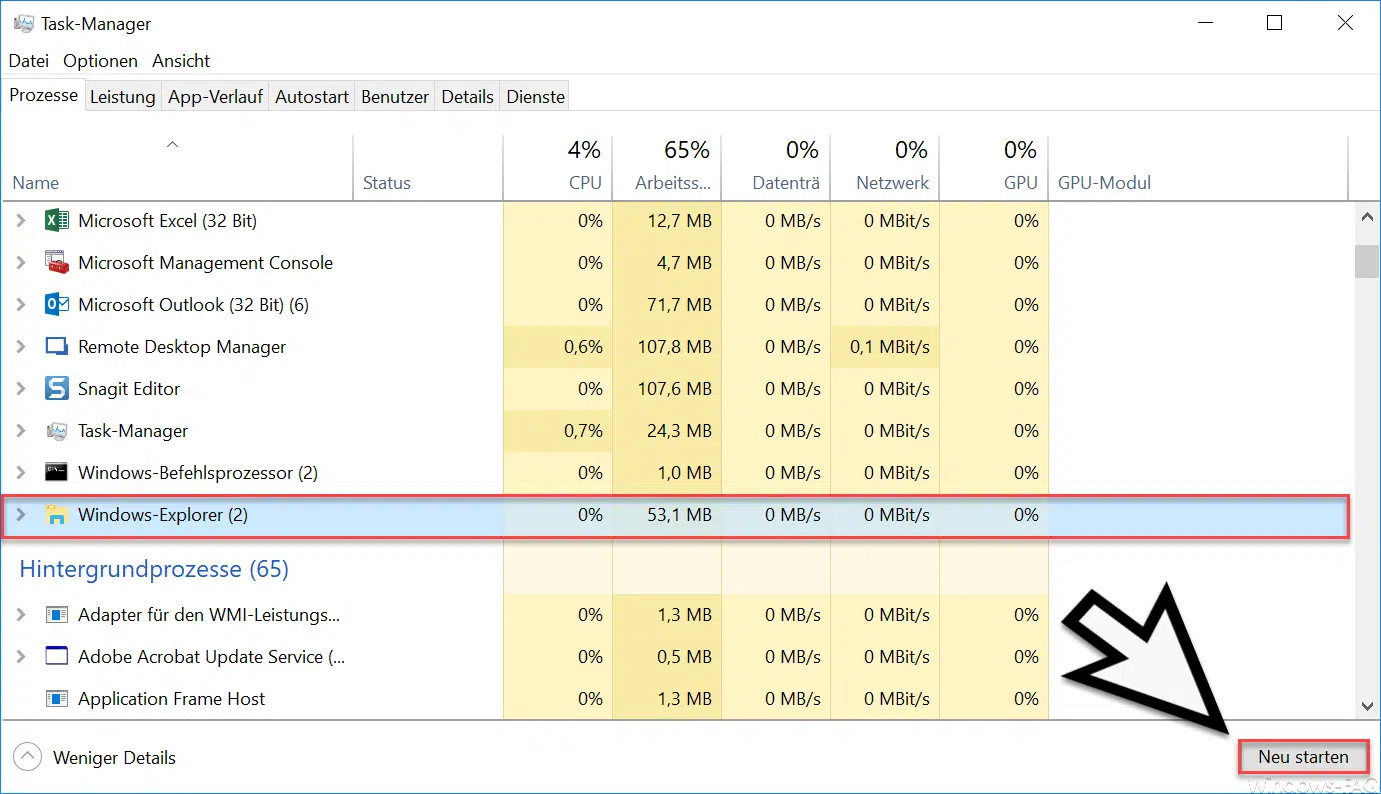
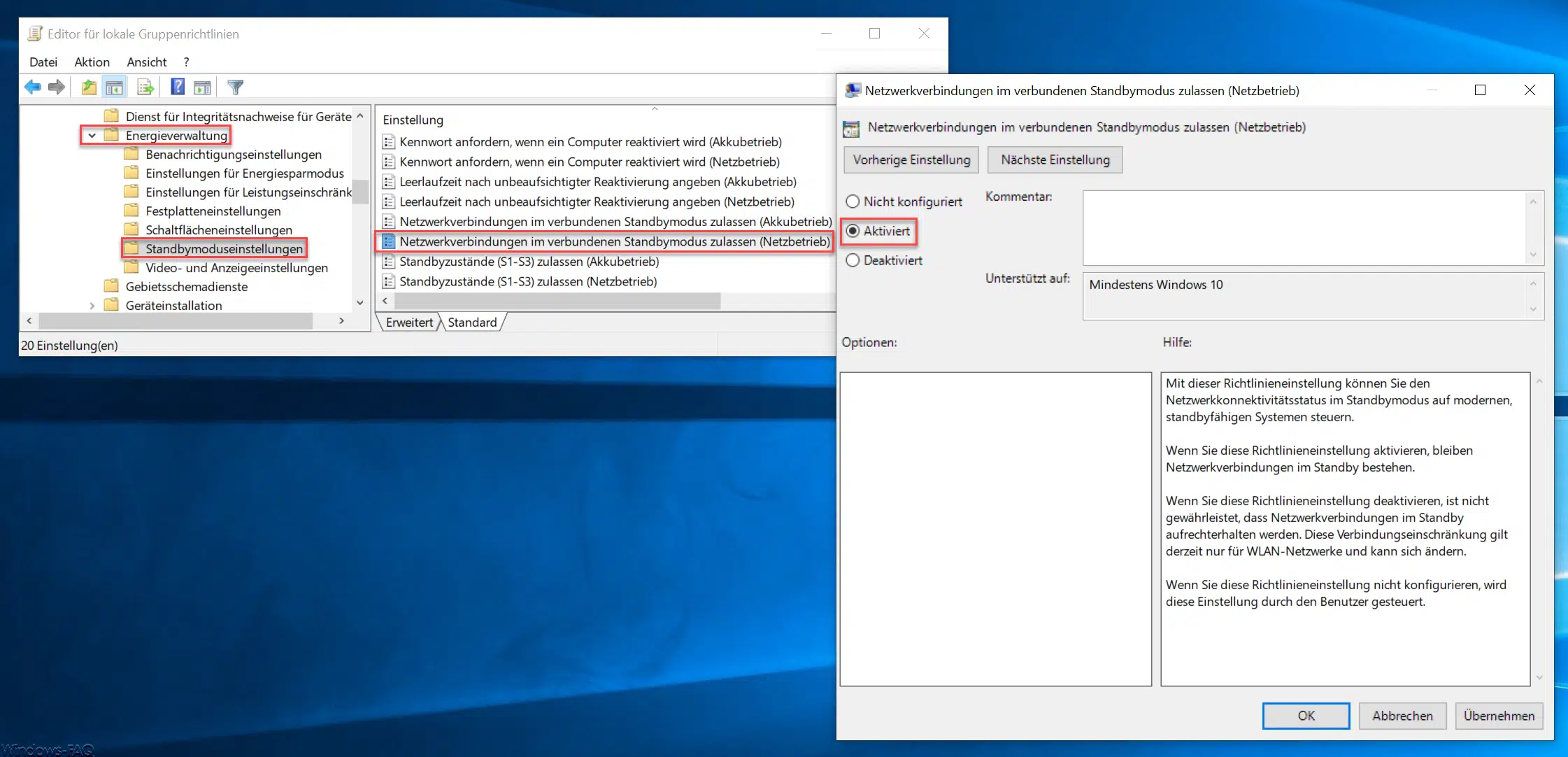
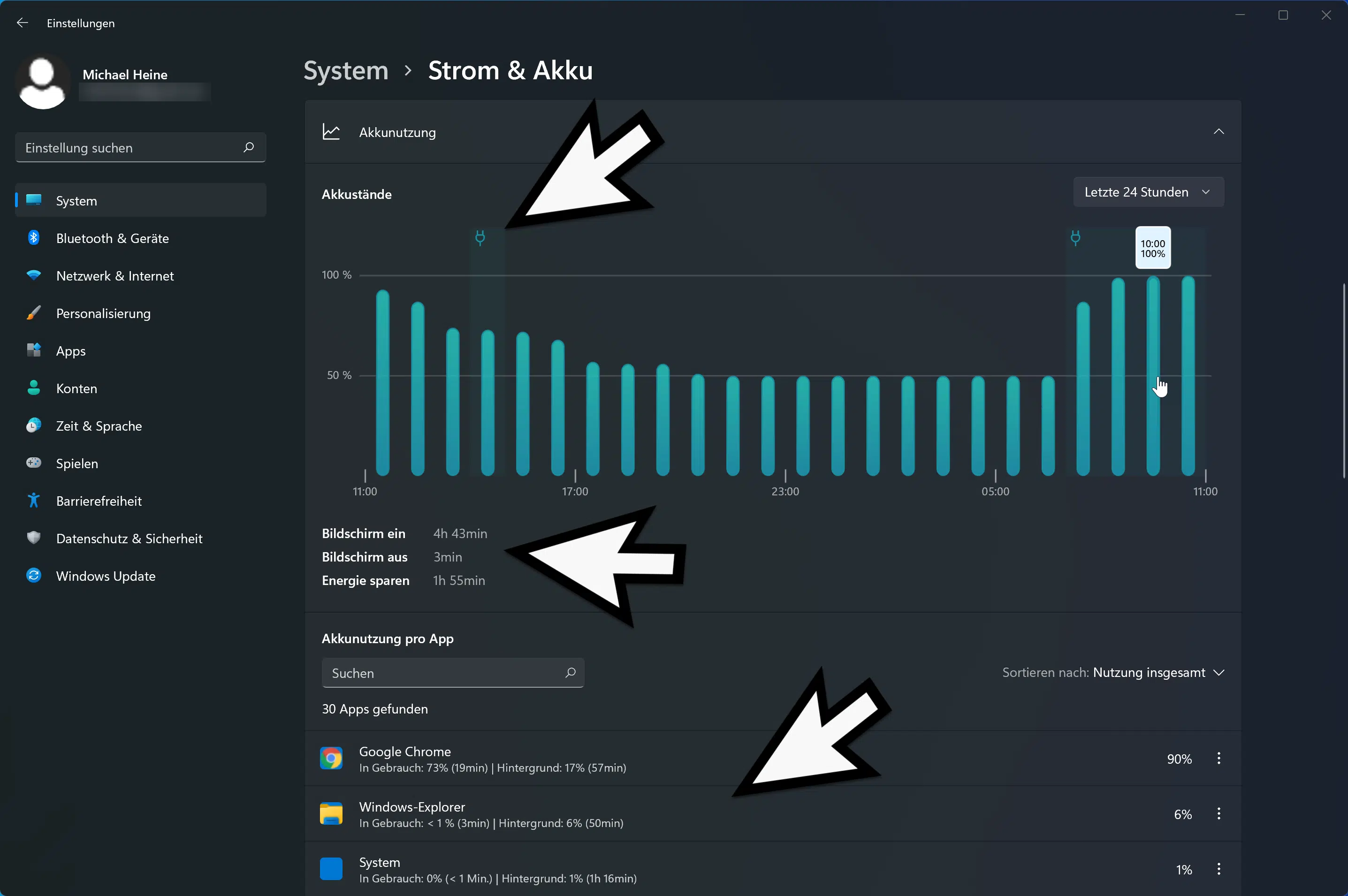





Neueste Kommentare